Propaganda
 Flash é o herói ou o vilão, dependendo do lado da cerca em que você está sentado. Mesmo alguns anos atrás, usando o Flash na animação Ascensão do SWF: animações em flash que farão você se sentir velho [Coisas para assistir]Você se lembra de quando uma empresa chamada Macromedia apresentou seu rico plug-in da Web, o Flash? Naquela época, o Flash era uma nova perspectiva interessante. Ele introduziu a capacidade de animar, usando quadro a quadro e usando interpolação de movimento, adicionar som, ... consulte Mais informação foi o ponto alto da criatividade na web e foi uma maravilha estar apenas olhando para eles. Chegou o HTML5 e não estamos mais tão impressionados. Mas o Flash ainda está para ser um dinossauro. Ainda faz parte de jogos on-line, aplicativos da web, formulários em Flash, carregadores de arquivos, tocadores de música em Flash e, é claro, vídeos on-line. No entanto, sites como YouTube e Vimeo estão gradualmente se tornando nativos dos players de vídeo HTML5.
Flash é o herói ou o vilão, dependendo do lado da cerca em que você está sentado. Mesmo alguns anos atrás, usando o Flash na animação Ascensão do SWF: animações em flash que farão você se sentir velho [Coisas para assistir]Você se lembra de quando uma empresa chamada Macromedia apresentou seu rico plug-in da Web, o Flash? Naquela época, o Flash era uma nova perspectiva interessante. Ele introduziu a capacidade de animar, usando quadro a quadro e usando interpolação de movimento, adicionar som, ... consulte Mais informação foi o ponto alto da criatividade na web e foi uma maravilha estar apenas olhando para eles. Chegou o HTML5 e não estamos mais tão impressionados. Mas o Flash ainda está para ser um dinossauro. Ainda faz parte de jogos on-line, aplicativos da web, formulários em Flash, carregadores de arquivos, tocadores de música em Flash e, é claro, vídeos on-line. No entanto, sites como YouTube e Vimeo estão gradualmente se tornando nativos dos players de vídeo HTML5.
Há boas e más notícias. A má notícia é que o Flash nem sempre é um anjo branco animado. A boa notícia é que você pode desativá-lo. Por que você deseja interromper o carregamento do Flash? Os motivos são vários:
- Flash é o vilão quando se trata de anúncios; anúncios chamativos e cheios de largura de banda, bem-humorados.
- Falhas freqüentes de plug-ins não são bem-vindas. Nós procuramos maneiras de resolver problemas com o Flash no YouTube Como resolver problemas com o Flash no YouTubeOs vídeos do YouTube estão exibindo uma tela verde? Seu navegador está travando quando você tenta assisti-los? Ou eles simplesmente não jogam corretamente? Problemas com o Flash, que o YouTube usa para reproduzir vídeos, podem causar ... consulte Mais informação .
- Sabe-se que os plug-ins Flash causam lentidão e travamentos no navegador.
- Cookies em Flash ou objetos compartilhados locais são uma preocupação de privacidade.
Interromper o carregamento do Flash no Google Chrome - a maneira padrão
O Chrome agrupa um Flash player com sua instalação padrão. Você pode entrar no Definições e desative todos os plug-ins, incluindo o plug-in Flash. O recurso "Clique para reproduzir" do Chrome pode resolver falhas e lentidões no navegador desativando os plug-ins Flash, Silverlight ou Java.
Você pode pegar o Configurações - Mostrar configurações avançadas - Configurações de conteúdo - Plug-ins rota. Selecione Clique para jogar ou Bloqueie todos. Você também pode Gerenciar exceções inserindo os URLs dos sites em que você deseja que os plug-ins funcionem. Click to play fornece ao usuário controle sobre quando os plug-ins devem ser executados. Você pode clicar na área bloqueada na página da web para carregar os plug-ins seletivamente.
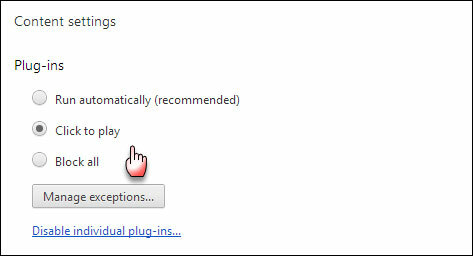
Se você deseja desativar apenas o plug-in Flash, clique em Desativar plug-ins individuais… e, na tela a seguir, clique no link para desativá-lo.
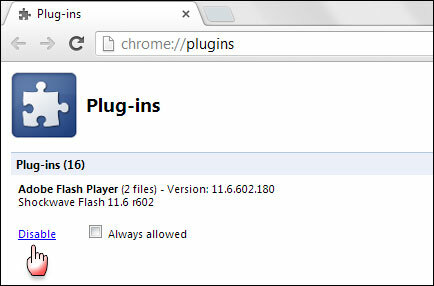
Uma maneira mais rápida de acessar a mesma página de plug-ins como acima é digitando chrome: plugins na barra de endereço. Para desativar o Adobe Flash Player, clique no link desativar sob o nome. Clique nele novamente para reativá-lo.
Mas há uma maneira ainda melhor de dominar seu controle sobre vídeos Flash irritantes em sites. Como sempre, passamos a uma extensão útil do Chrome chamada FlashControl.
Usando o FlashControl - uma maneira mais poderosa
Existem várias maneiras (e algumas extensões de navegador) de controlar o Flash. Silenciar sons em páginas da Web com áudio incorporado ou Flash Como silenciar o som em páginas da Web com áudio ou flash incorporadoIsso acontece com todos nós. Adoramos usar as guias do navegador para abrir mais e mais links em segundo plano e depois percorrê-los um por um. No entanto, é realmente irritante quando alguns ... consulte Mais informação é uma coisa que você pode procurar para economizar seus tímpanos. Mas o que estamos procurando fazer aqui é bloquear o Flash por padrão ou ativá-lo seletivamente quando e onde quisermos.
O FlashControl ajuda a resolver muitas das situações que discutimos acima, talvez a mais irritante das quais considero os anúncios em Flash reproduzidos automaticamente. O FlashControl é uma extensão do Chrome que usa listas negras e brancas para bloquear e desbloquear seletivamente o conteúdo do Flash. Conforme as extensões se definem - o principal recurso é a capacidade de bloquear novamente o Flash sem atualizar as páginas da web, o que significa que você pode recuperar a memória e reduzir o uso da CPU sob demanda.

Depois de instalar a extensão, o ícone do FlashControl é exibido em qualquer site com conteúdo em Flash. Por padrão, todos os sites estão na lista negra, ou seja, o Flash está desativado por padrão. Um dos destaques desta extensão é a facilidade com que permite configurar quais sites incluir ou excluir em tempo real. Como você pode ver abaixo na captura de tela, eu chego a um site como o Nat Geo e vejo todos os vídeos em Flash desativados por padrão, incluindo o vídeo de anúncio em Flash à direita.

Eu simplesmente tenho que clicar no espaço em branco para torná-lo ativo e começar a tocar. Ótimos sites como o NatGeo e o YouTube rodam muito no Flash, por isso é melhor eu colocar o site na lista de permissões para me impedir de clicar repetidamente nos espaços esmaecidos. Se é a primeira vez que você se depara com esses termos, deixe-me explicar: Lista de permissões é uma lista de sites aos quais foi concedido um privilégio (por exemplo, permissão para executar o Flash). UMA Lista negra é exatamente o oposto... eles tiveram a permissão negada.

O FlashControl parece ser simples e minimalista a partir do ícone no Omnibar. Mas clique em Preferências para exibir o Interface Simples. Isso não diz muito, exceto que você pode alterar o comportamento padrão.

Selecione os Interface avançada para divulgar todos os recursos do FlashControl:
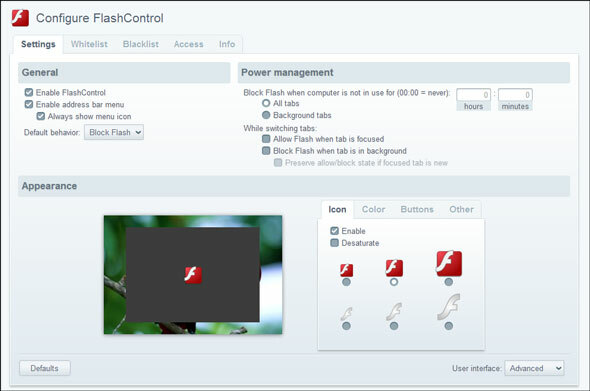
Principais recursos do FlashControl
1. A opção de gerenciamento de energia permite interromper o carregamento do Flash quando o computador não está em uso. Você pode especificar o intervalo.
![Como impedir que o Flash seja carregado automaticamente com o FlashControl [Chrome] flash control08](/f/fb53e5b3ef0ce4fad9902956fe8a22a2.jpg)
Você pode configurar o FlashControl para desativar o Flash completamente quando as guias estiverem em segundo plano e inativas. Quando você os coloca em foco, o Flash é ativado automaticamente.
2. O Gerenciador de filtros suporta caracteres curinga e expressões regulares. O Gerenciador de filtros funciona em três dimensões -

- Você pode filtrar todos os elementos do Flash em um site. Por ex. um site ou página da web específico é persistente com seu ruído de anúncios em Flash.
- Você pode filtrar alguns elementos do Flash em um site. Por ex. você pode bloquear os anúncios enquanto permite que o player de vídeo ou uma caixa de bate-papo sejam carregados.
- Você pode filtrar seletivamente alguns ou todos os elementos do Flash originários de uma fonte comum. Por ex. você pode bloquear um provedor de anúncio específico usado por vários sites.
Você pode simplesmente usar os botões do FlashControl no Omnibar. Mas, se você realmente deseja conhecer o poder da extensão do Chrome, precisa se familiarizar com o Gerenciador de filtros e o Painel de recursos. O FlashControl usa correspondência de padrões, curingas e expressões regulares para colocar todas as incorporações de Flash em uma peneira. Encontre o instruções detalhadas e bem explicadas na página Wiki da extensão.
Seu navegador - um lugar mais tranquilo?
O FlashControl lembrará outra extensão que cobrimos há algum tempo. FlashBlock Use o Flash Block para bloquear seletivamente elementos do Flash [Chrome]Enquanto o Flash está prestes a ser substituído pelo HTML5, ele ainda é usado em abundância no conteúdo da Web, predominantemente na exibição de anúncios irritantes. Não são apenas muitos elementos em flash ... consulte Mais informação tinha um objetivo semelhante de filtragem de conteúdo de bloquear vídeos em Flash durante uma sessão de navegação. O FlashControl é mais poderoso e flexível. Não notei nenhum erro nos últimos dias em que o usei. Pessoalmente, os gerenciadores de filtros permitem aplicar seletivamente o bloqueio do Flash em sites que são intrusivos demais com seus anúncios em Flash de reprodução automática. Eu não defenda o bloco completo de anúncios na Internet AdBlock, NoScript e Ghostery - A Tríplice Of EvilNos últimos meses, fui contactado por um bom número de leitores que tiveram problemas para baixar nossos guias ou por que eles não conseguem ver os botões de login ou os comentários não carregando; e em... consulte Mais informação porque é o cordão umbilical que sustenta todo o conhecimento livre que obtemos.
O Controle Flash oferece mais opções e uma arma de precisão para interromper vídeos em Flash. E você? Desabilita conscientemente o Flash? Você já tentou o FlashControl ou algo parecido? Qual a sua opinião sobre as opções que ela oferece? Ou os leitores já recomendaram o FlashControl em nosso Melhores extensões do Chrome As melhores extensões do ChromeUma lista das melhores extensões para o Google Chrome, incluindo sugestões de nossos leitores. consulte Mais informação página. Seu voto apenas o reforçará mais.
Saikat Basu é o editor adjunto de Internet, Windows e produtividade. Depois de remover a sujeira de um MBA e uma carreira de marketing de dez anos, ele agora é apaixonado por ajudar os outros a melhorar suas habilidades de contar histórias. Ele olha para a vírgula de Oxford que está faltando e odeia screenshots ruins. Mas as idéias de Fotografia, Photoshop e Produtividade acalmam sua alma.